Discordサーバー所有者のクラウンが表示されない問題を修正
公開: 2023-02-16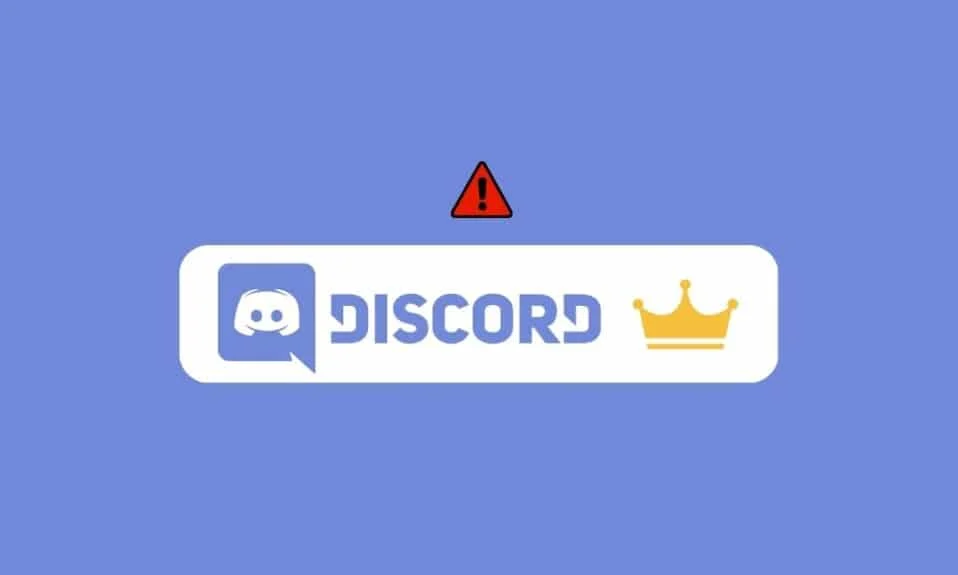
Discord は、大規模なユーザー ベースを持つ有名なコミュニケーション プラットフォームです。 世界中の多くのゲーマーやコンテンツ クリエイターが Discord を使用して、同じバックグラウンドを持つ人々と連絡を取り合っています。 Discord は、ユーザーが接続するためのさまざまな方法を提供します。 ダイレクト メッセージから大規模なコミュニティに接続するためのサーバーの作成まで、Discord では確かに多くのことができます。 サーバーを作成することは大変なことですが、そのサーバーの所有者であることは別です。 サーバーの所有者は、一部のユーザーが最近手に入れることができなかった王冠で表されます。 Discordサーバーの所有者の王冠が表示されないなどの問題にも直面している場合は、適切な場所に来ました. Discordの王冠がなくなった理由と、今日の記事で王冠を元に戻すためにできることについて説明します. それでは、すぐにDiscordの王冠の問題を修正することから始めましょう. Discordの王冠アイコンが表示されない問題を修正するために読み続けてください.
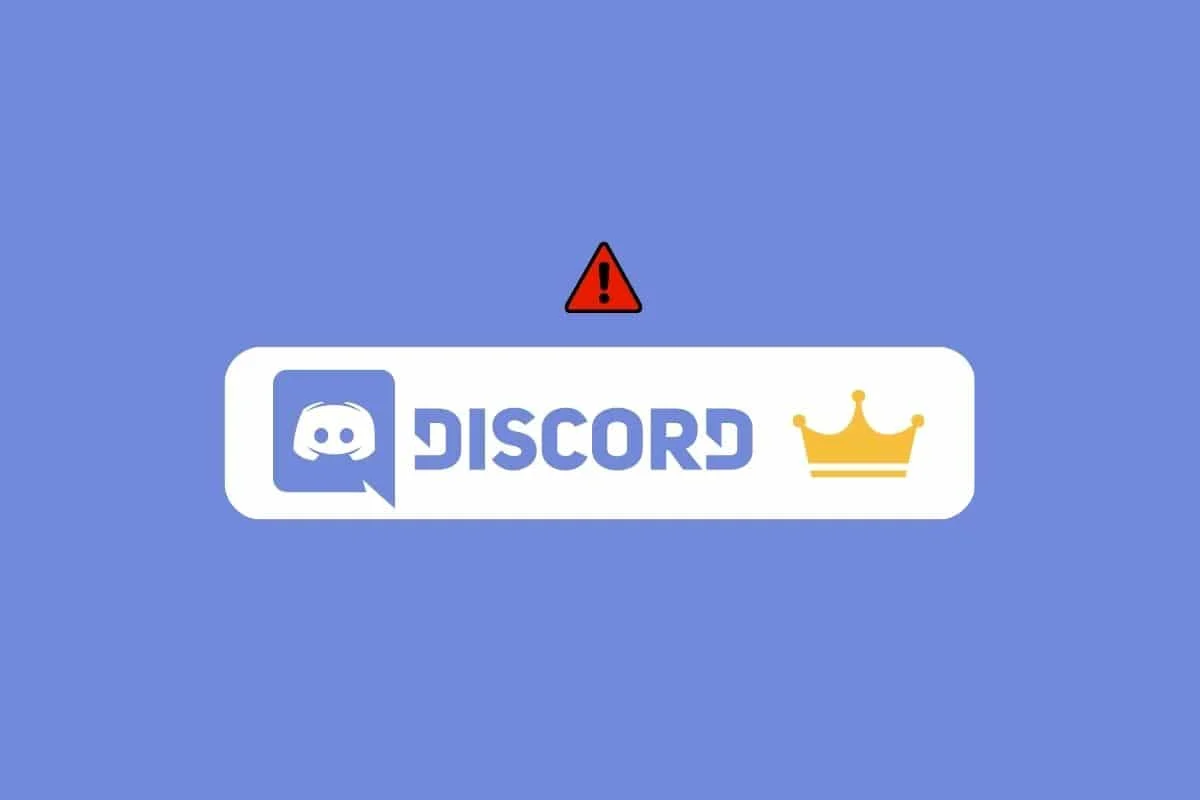
Discordサーバー所有者のクラウンが表示されない問題を修正する方法
ここでは、Discordサーバーの所有者の王冠が表示されない問題を詳細に修正するための解決策を示しました.
Discord サーバー所有者のクラウンが表示されないのはなぜですか?
Discord サーバーの所有者の王冠が消えるのは、通常、次の理由で発生します。
- Discord サーバーの所有権を別のユーザーに譲渡した場合。
- クラウンを削除するロールを自分に割り当てた場合。
- サーバー所有者がサーバー上で自分の役割をソートする場合。
サーバー所有者のクラウンが消えた理由がわかったので、次のセクションを読んで、この問題を解決するためのトラブルシューティング方法を確認してください。
Discord Crownが表示されない問題を修正する方法
Discord サーバーを作成すると、サーバーの所有者はユーザー名の横に小さな王冠のシンボルを取得します。 この記号は、右側のメンバー リスト サイドバーに表示されます。 このクラウンの助けを借りて、メンバーはサーバーの所有者を簡単に把握できます。 ただし、所有者によっては、このシンボルを見つけるのが難しく、最終的に Discord の王冠アイコンが表示されないことがあります。 ただし、Discord サーバーでシンボルを簡単に取り戻すのに役立ついくつかの修正を集めたので、心配する必要はありません。
方法 1: ホイストされたロールから管理者権限を削除する
サーバー管理者の役割が原因で、Discord クラウンが利用できない問題が発生する可能性があります。 管理者権限でいくつかのロールを引き上げた場合、王冠のシンボルが失われる可能性があります。 その役割に割り当てられたサーバーメンバーに関係なく、その役割が管理者権限とともに存在し、ホイストされている場合、Discord サーバー所有者の王冠が表示されないという問題が発生する可能性があります。 したがって、以下の手順を使用して、ホイストされたすべてのロールから管理者権限を削除する必要があります。
1. Discordを起動し、対象のサーバーにアクセスします。
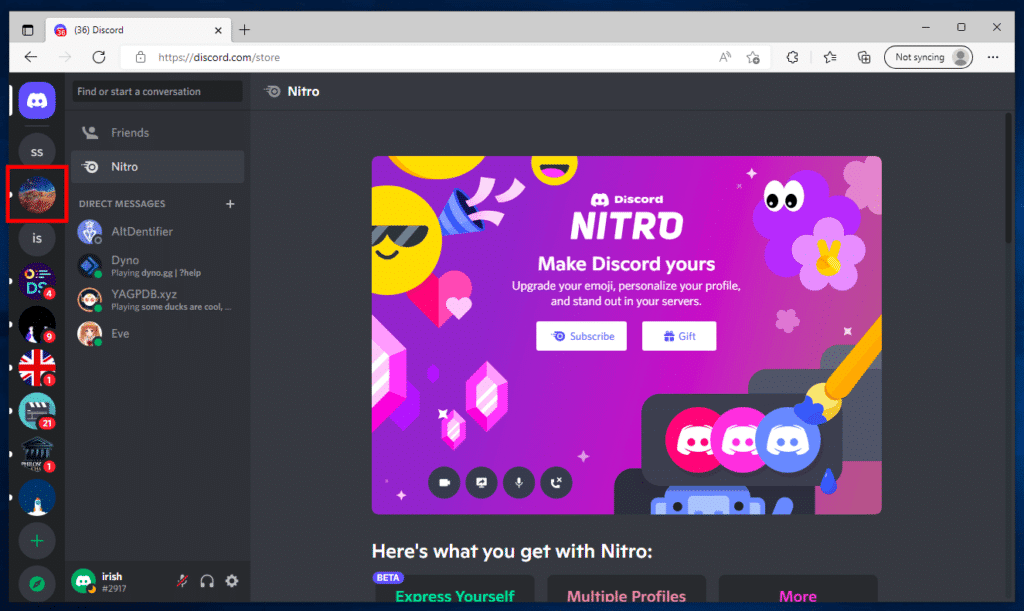
2.サーバーの名前をクリックして、ドロップダウン メニューを開きます。
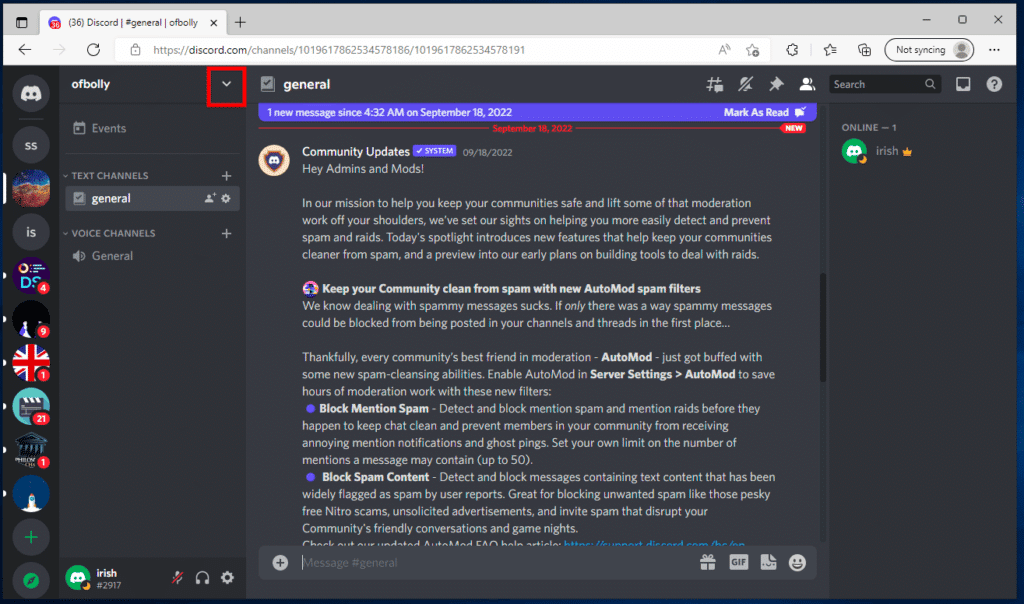
3. 次に、 [サーバー設定]をクリックします。
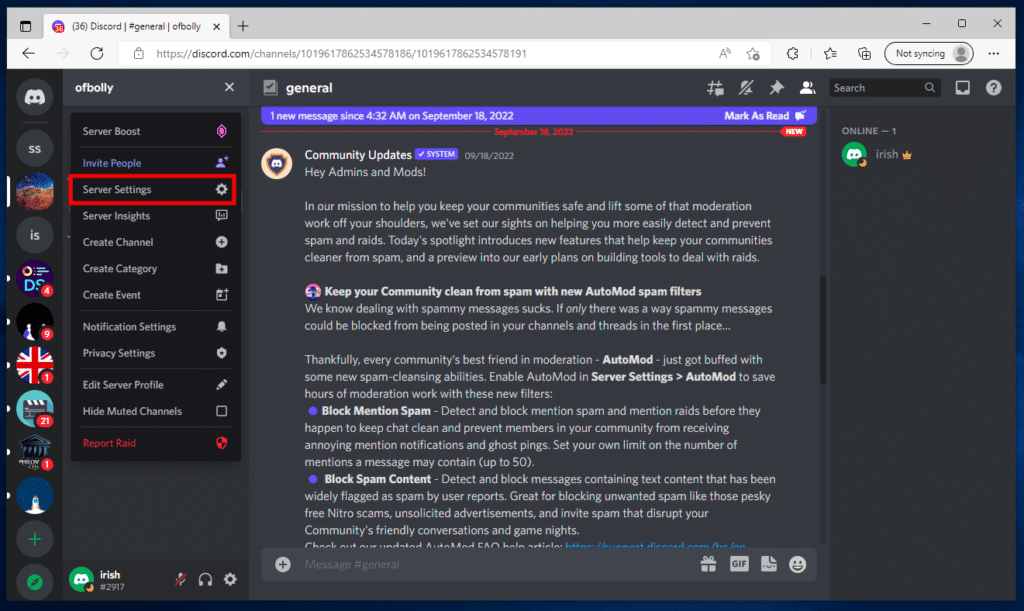
4. 次に、 [役割]タブをクリックします。
5. 次に、ホイストされたロールを選択し、 [アクセス許可]タブをクリックします。
6. 次に、一番下までスクロールし、 [管理者]のオプションをオフに切り替えます。
7. ここで、ホイストされた他の役割についても手順を繰り返します。
8.変更を保存し、 Discord を再起動して王冠アイコンの問題が解決したかどうかを確認します。
また読む: Discordの友達リクエスト失敗エラーを修正する5つの方法
方法 2: ロール メンバーを個別に表示するオプションをオフにする
サーバー所有者の王冠が消えた理由の 1 つは、一部の役割で有効になっている管理者権限であることがわかったので、今度はそれらを無効にします。 サーバーの所有者は、管理を改善するためにメンバーの役割を定義できます。 役割に管理者権限を提供することもできます。 ただし、これには王冠のシンボルを失うことが伴います。 したがって、以下の手順に従って、ロール メンバーを個別に表示するオプションをオフにする必要があります。
1.王冠を取り戻したいDiscordのサーバーをクリックします。
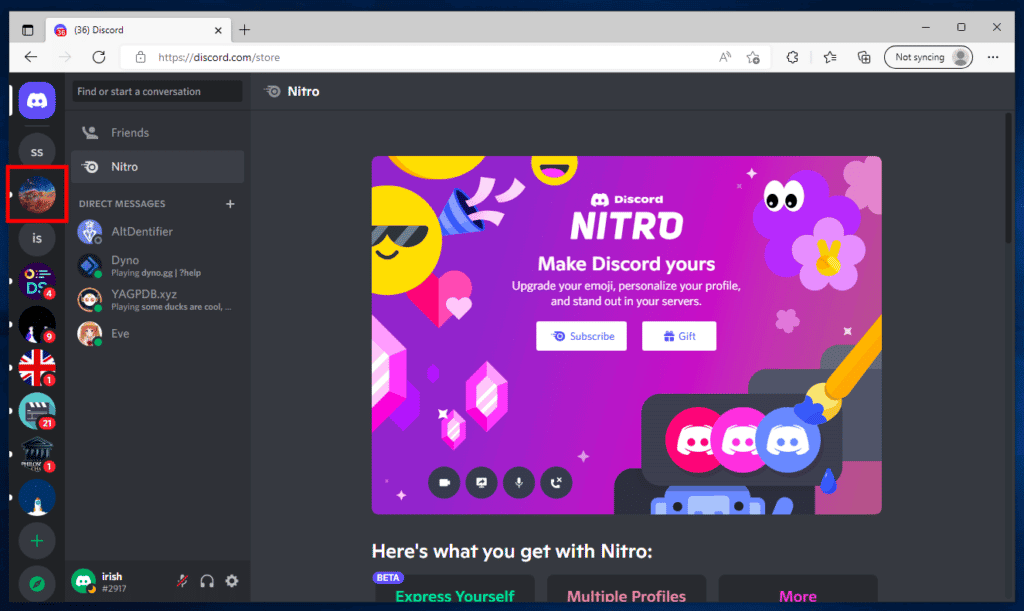
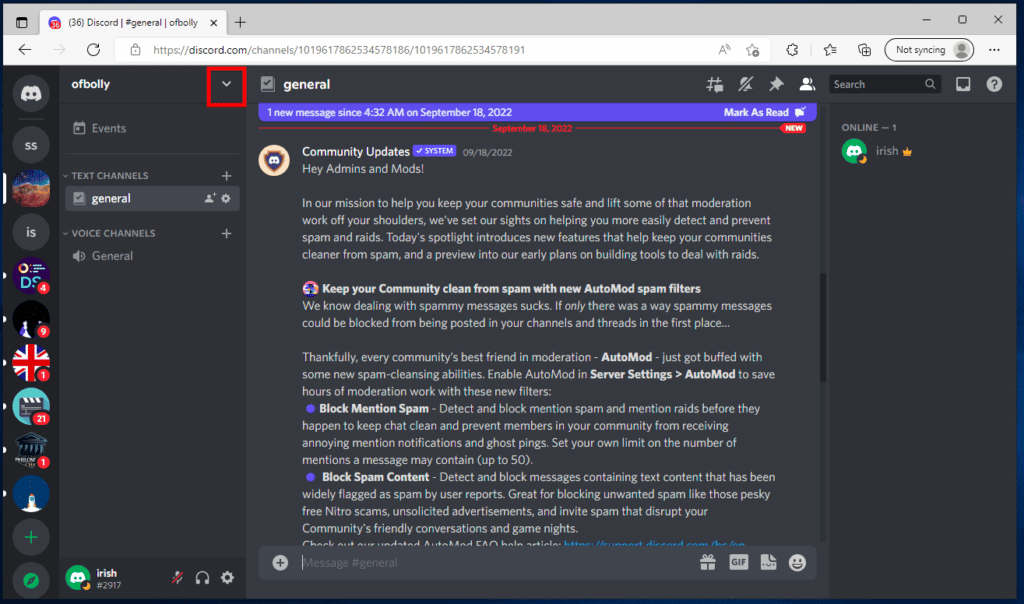
3. 次に、メニューから[サーバー設定]を選択します。
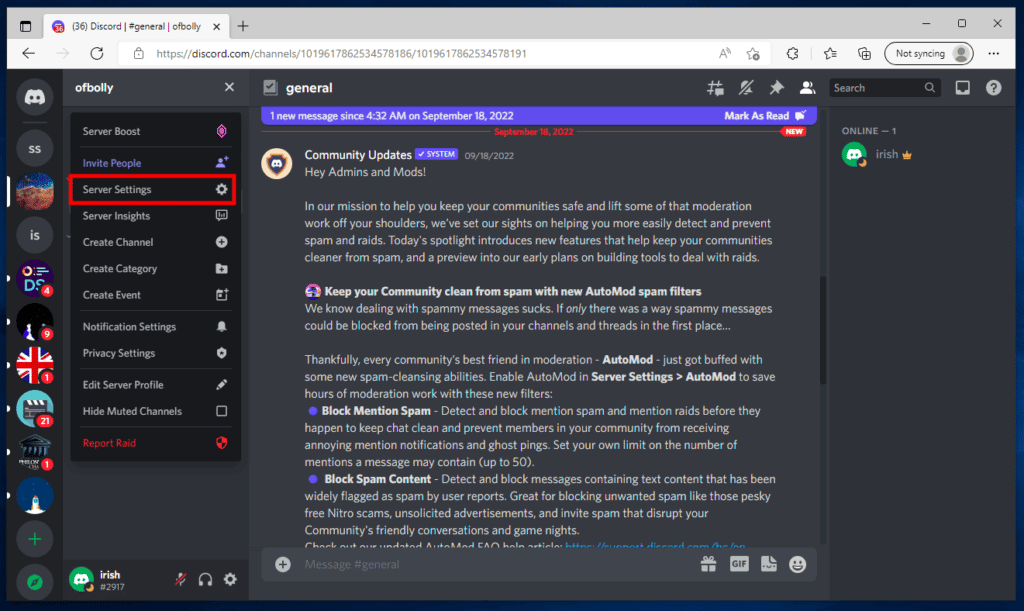
4. 左側のメニューから[役割]をクリックします。
5. 次に、ロールを選択して設定を開きます。
6. 最後に、 [ロール メンバーをオンライン メンバーとは別に表示する]をオフに切り替えます。
7. ここで、すべてのロールに対して手順を繰り返し、変更を保存します。

8.完了したら、Discordを再起動し、王冠のシンボルが再び表示されるかどうかを確認します.
また読む: Windows 10でのDiscord 1006エラーに対する7つの最良の修正
方法 3: 偽の管理者ロールを作成する
なぜDiscordの王冠がなくなったのか疑問に思っているなら、それに対する適切な答えは、管理者特権を持つ持ち上げられた役割です. このアクションは王冠を取り除きます。 それを整理するために、偽の管理者ロールを作成できます。これは、サーバー所有者として、割り当てられたロールに関係なく、サーバーのアクセス許可にアクセスできるためです。 これは、権限のロールではなく、人々に表示するために持ち上げるためにのみ行われます。 偽の管理者ロールを作成する方法の詳細については、以下の手順を確認してください。
1. Discordを起動してサーバーを開き、 サーバー名。
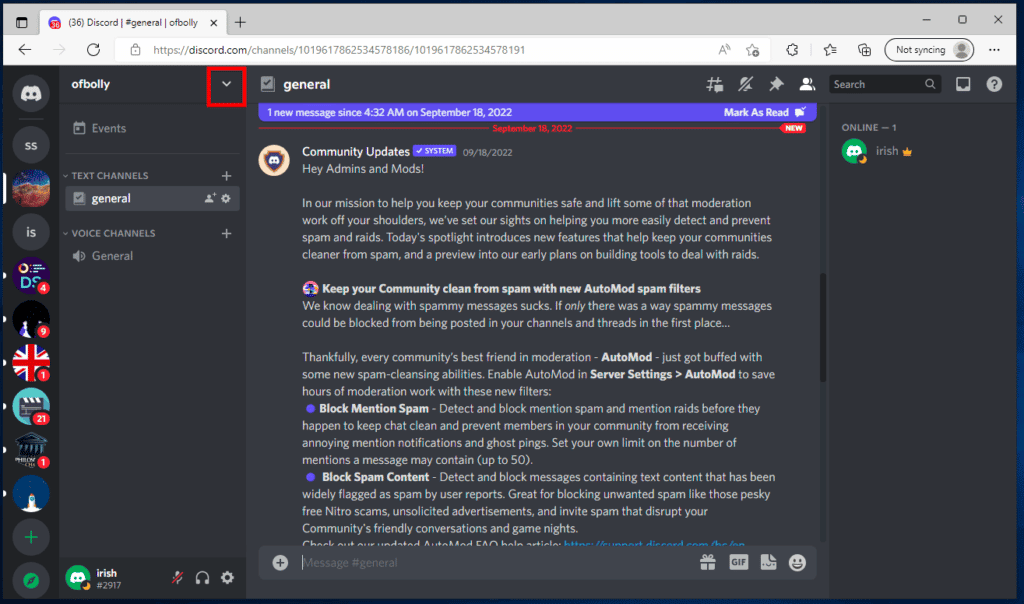
2. メニューから[サーバー設定]をクリックします。
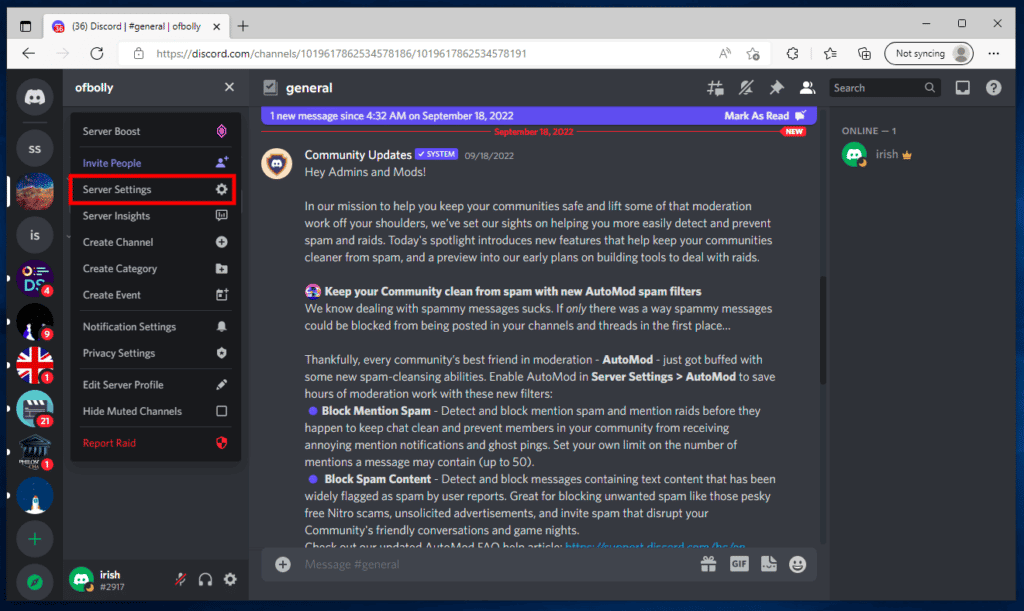
3.ロールを開き、 [ロールの作成]ボタンをクリックします。
4. ここで、役割に名前を割り当てます。
5. 次に、 [メンバーの管理]タブをクリックします。
6. 次に、 [メンバーの追加]ボタンをクリックします。
7. その中で、自分自身をメンバーとして追加し、変更を保存します。
8.役割に戻り、新しく作成した役割を一番上にドラッグします。
9. 最後に、変更を保存してDiscord を再起動します。
方法 4: セルフロールの管理者権限を削除する
最後に、Discord クラウンが表示されない問題を修正するには、セルフロールの管理者権限を無効にしてみてください。 この方法は、ロールが割り当てられている場合に便利です。ロールから管理者権限を削除し、クラウンが表示されない問題を修正できます。 管理者権限を持つロールを持っているかどうかは関係ありません。所有者としてサーバーを実行するために、特別な権限を持つロールは必要ありません。 したがって、セルフ ロールの管理者権限を削除する作業を進めてください。
不和の王冠の必要性は何ですか?
Discord のクラウン アイコンが表示されないことは、多くのサーバー所有者が直面している問題です。 この問題は議論の余地がありますが、Discord クラウンの必要性と、クラウンがなくなった場合に取り戻すことがなぜ重要なのかを知ることも重要です。
- Discord のクラウン シンボルは、サーバー メンバーがサーバーを簡単に認識できるようにします。
- 王冠のアイコンは、サーバー所有者との通信プロセスをより簡単かつ流暢にします.
- 群集アイコンは、所有者を他の何千ものサーバー メンバーから分離する信頼できる方法です。
- また、サーバー メンバーが助けが必要な場合に、サーバー所有者に簡単かつ迅速に連絡できることも役立ちます。
- 王冠のアイコンは、他のメンバーが所有者であると主張できるいたずらも防ぎます。
また読む:接続画面でスタックする不和を修正する
Discordサーバー所有者のクラウンを取得する方法
Discord サーバーの所有者の王冠が表示されない問題が発生した場合、ロールを変更するだけで再び表示されるようになるので心配する必要はありません。
1. Discordを起動し、選択したサーバーを右クリックします。
2. 次に、 [サーバー設定]をクリックし、 [役割]タブを開きます。
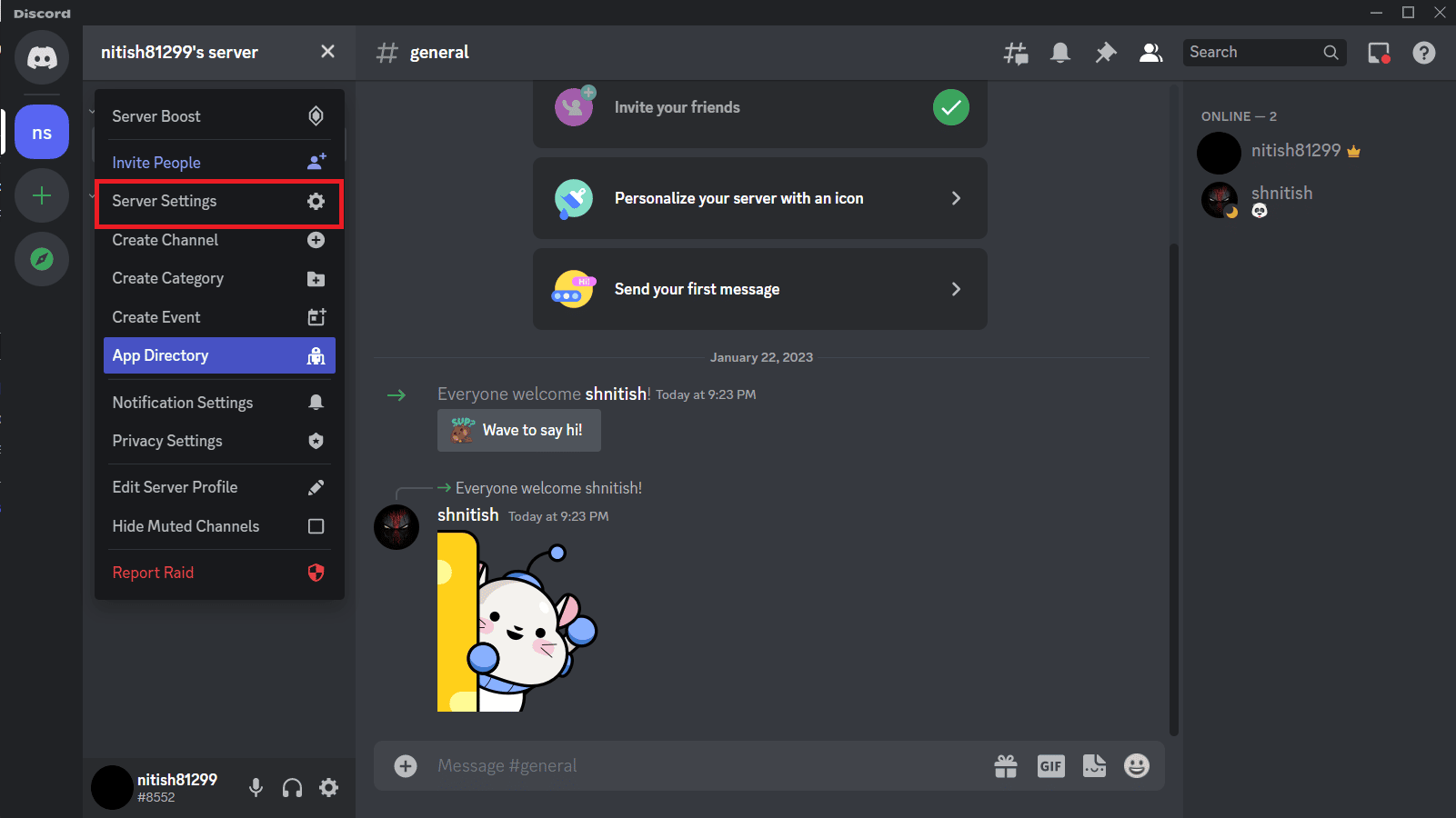
3. [ロール]タブで、作成したロールをクリックします。
4. 次に、ロール設定を開き、オンライン メンバーとは別にロール メンバーを表示する をオフに切り替えます。
5. ここで、作成したすべての役割について、この設定をオフにします。
6. 最後に、 Ctrl + R キーを同時に押してDiscordを再起動し、王冠のシンボルが再び表示されるかどうかを確認します。
また読む: DiscordがBattle Netの問題を検出しない問題を修正
不和の王冠を削除する方法
Discord クラウンは一部の人にとっては素晴らしい資産ですが、Discord サーバーの所有者のクラウンがサーバーに表示されないようにすることを望む人もいます。 あなたがそのうちの 1 人で、Discord クラウンを削除する方法を知りたい場合は、以下の手順に従ってください。
1. Discordアプリケーションを起動し、サーバーを右クリックします。
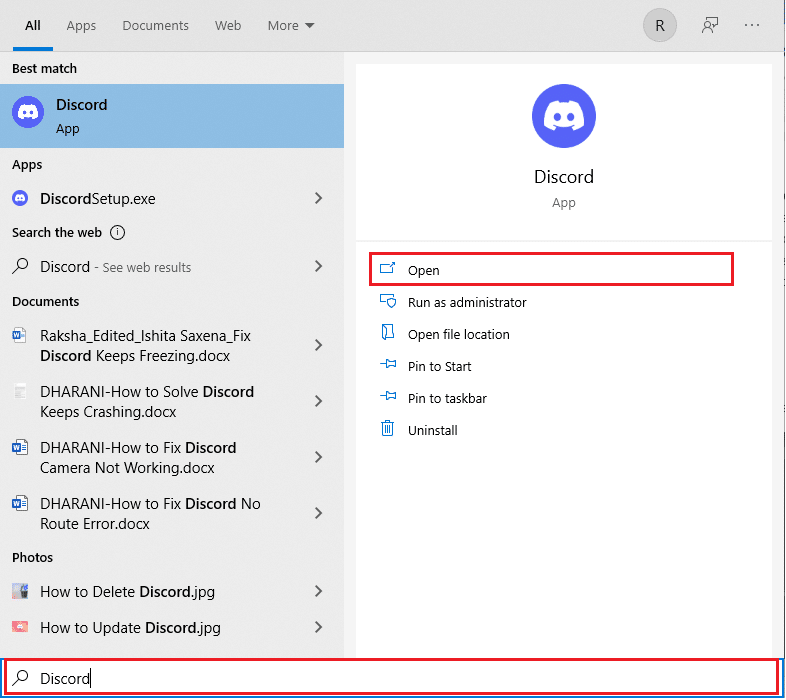
2. 次に、サーバーをクリックしてそのサーバー設定を開きます。
3. 次に、 [役割]タブを開きます。
4. これで、 [ロール]タブに@everyoneが表示されます。
5. 次に、 + 記号をクリックして新しいロールを追加します。
6. 次に、名前と色を割り当てます。
7. 次に、ロール設定まで下にスクロールし、 [オンライン メンバーとは別にロール メンバーを表示する] をオンにします。
8.オン/オフを切り替えて、必要に応じて役割に許可を与えます。
9. 最後に、 [変更を保存]を選択し、Discord を更新した後、 Ctrl + R キーを同時に押します。
さらに役割を追加するには、手順を繰り返すことができます。
おすすめされた:
- AI 生成の会議メモを取得するための 21 の最適なツール
- Gmail アプリで荷物追跡を有効にして使用する方法
- Discordに最適な15のサウンドボード
- Windows 10および11でDiscord Stream Laggingを修正する15の方法
これで、 Discordサーバーの所有者の王冠が表示されない問題を修正する方法に関するガイドが終わります. サーバー所有者の王冠が消えた理由、Discord サーバー所有者の王冠アイコン、なぜ重要なのか、削除して元に戻す方法について、すべての質問にお答えできたことを願っています。 他に質問、提案、または疑問がある場合は、下のコメント セクションにドロップしてお知らせください。
